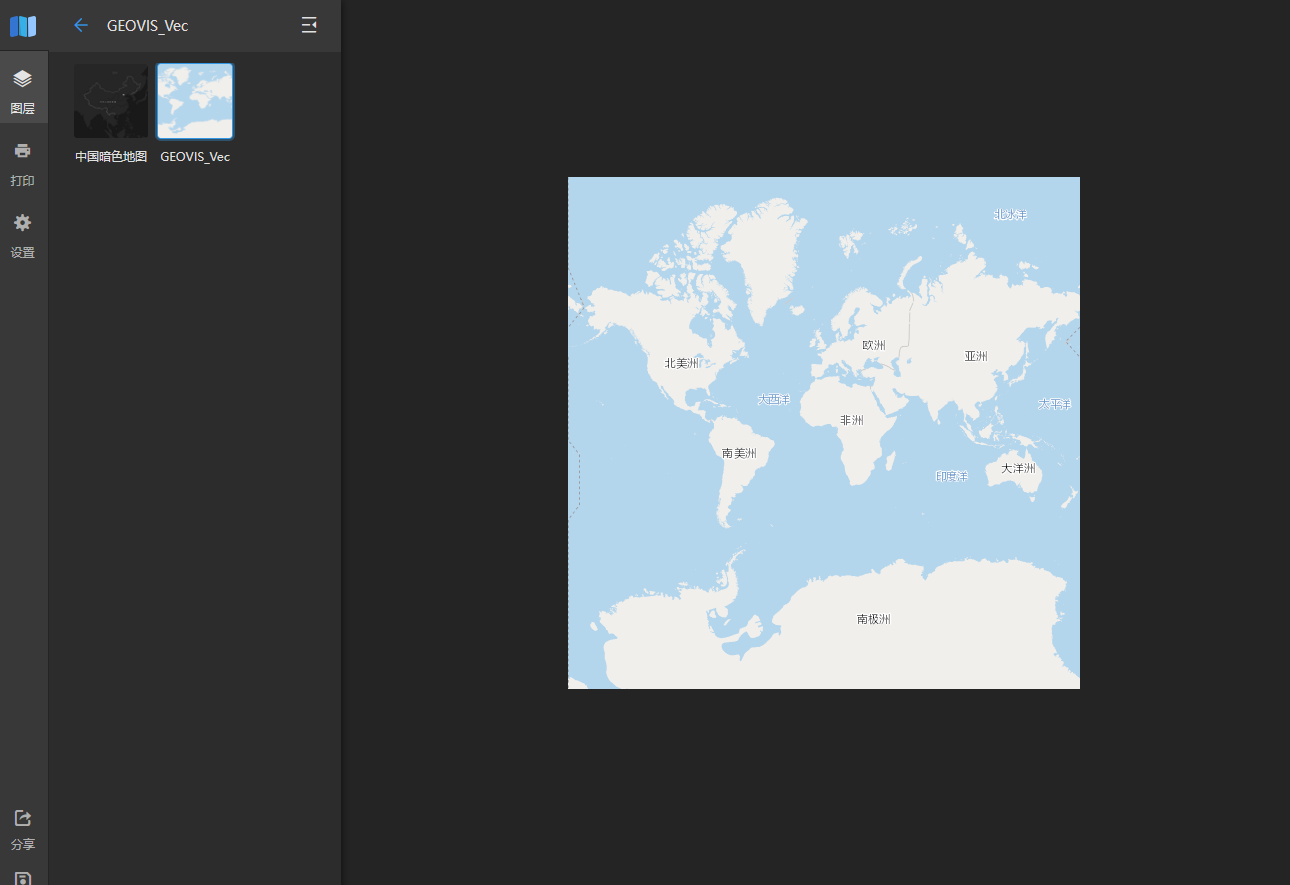如何在超图基础产品中使用SuperMap Online底图资源
SuperMap Online联合多家数据服务商,持续上线优质GIS底图资源,这些资源不仅可以在应用中心的WebApps中直接选用,也可以在SuperMap基础产品中进行调用。本文介绍如何在SuperMap iDesktopX和SuperMap iPortal中调用SuperMap Online底图资源。
|
|
|
|
|
|---|---|---|---|
|
|
|
|
|
|
|
|
|
|
|
|
|
|
|
|
|
|
|
|
第一部分 获取资源
Step 1 注册SuperMap Online 账号
访问http://www.supermapol.com,如果您已经有SuperMap Online账号,可以直接登录。没有账号的话需要参考“注册您的SuperMap Online账号”完成账号注册。
Step2 购买所需资源
点击“GIS商店”>“资源商店”,切换到“服务”类型,浏览或搜索所需资源。
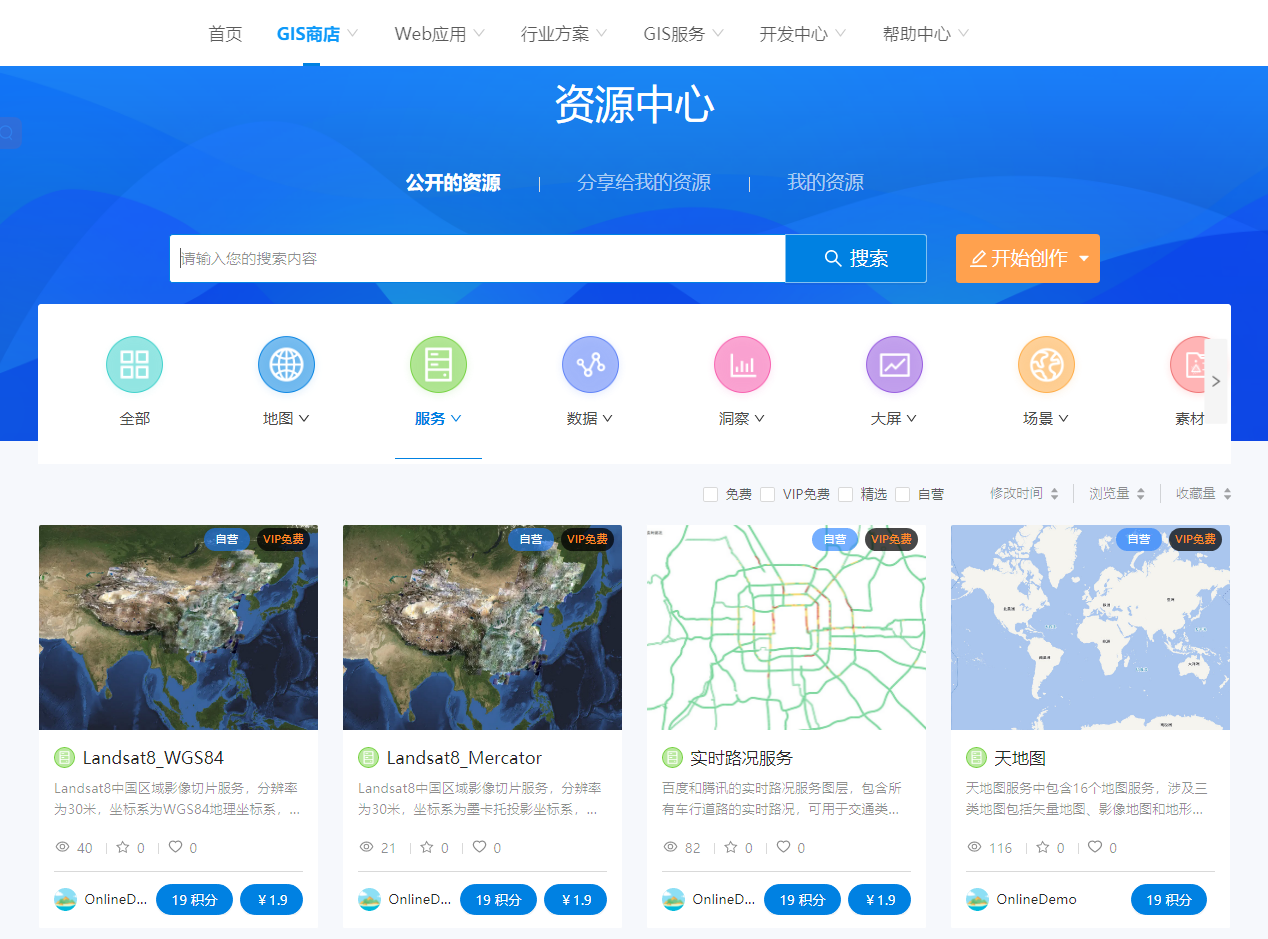
选择积分或人民币的购买方式,获取目标资源,点击查看详情。成功购买资源后,可在资源详情页面,预览服务及复制服务地址。
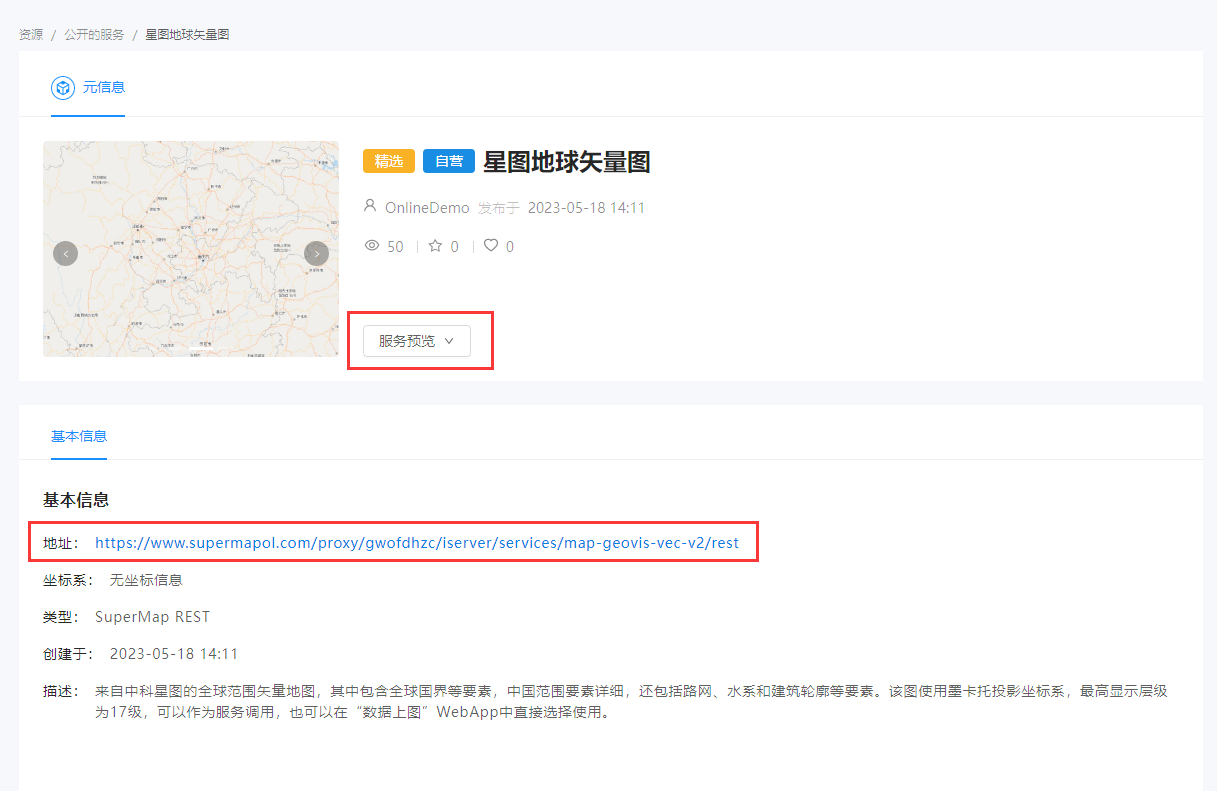
Step3 设置资源密钥
点击右上角用户头像 >“个人看板”>“配额管理”>“密钥管理”,在服务密钥中点击“创建密钥”, 输入密钥名称、请求校验方式等信息,即可为购买的服务资源添加密钥。

此后可以在服务密钥中看到已创建的密钥及其关联服务,还可一键复制服务地址及密钥。
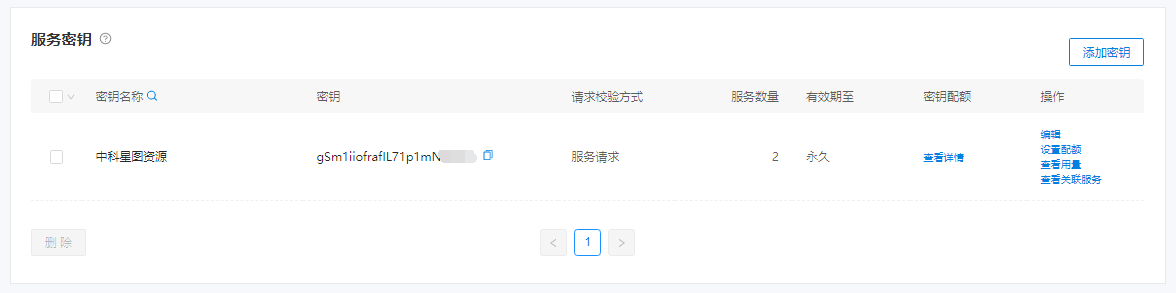
第二部分 在SuperMap iDesktopX中调用资源
打开SuperMap iDesktopX,点击“在线”>“在线地图”>“自定义”, 选择相应的Web型数据源,输入服务名称、地址、密钥等信息。即可在桌面产品中成功加载。
注:1、需要使用SuperMap iDesktopX-11.1.0正式版及以后的版本,点击下载。
2、SuperMap iDesktopX中会自带默认Key用于用户初始浏览,如需继续使用该资源,则需填写自己的Key。
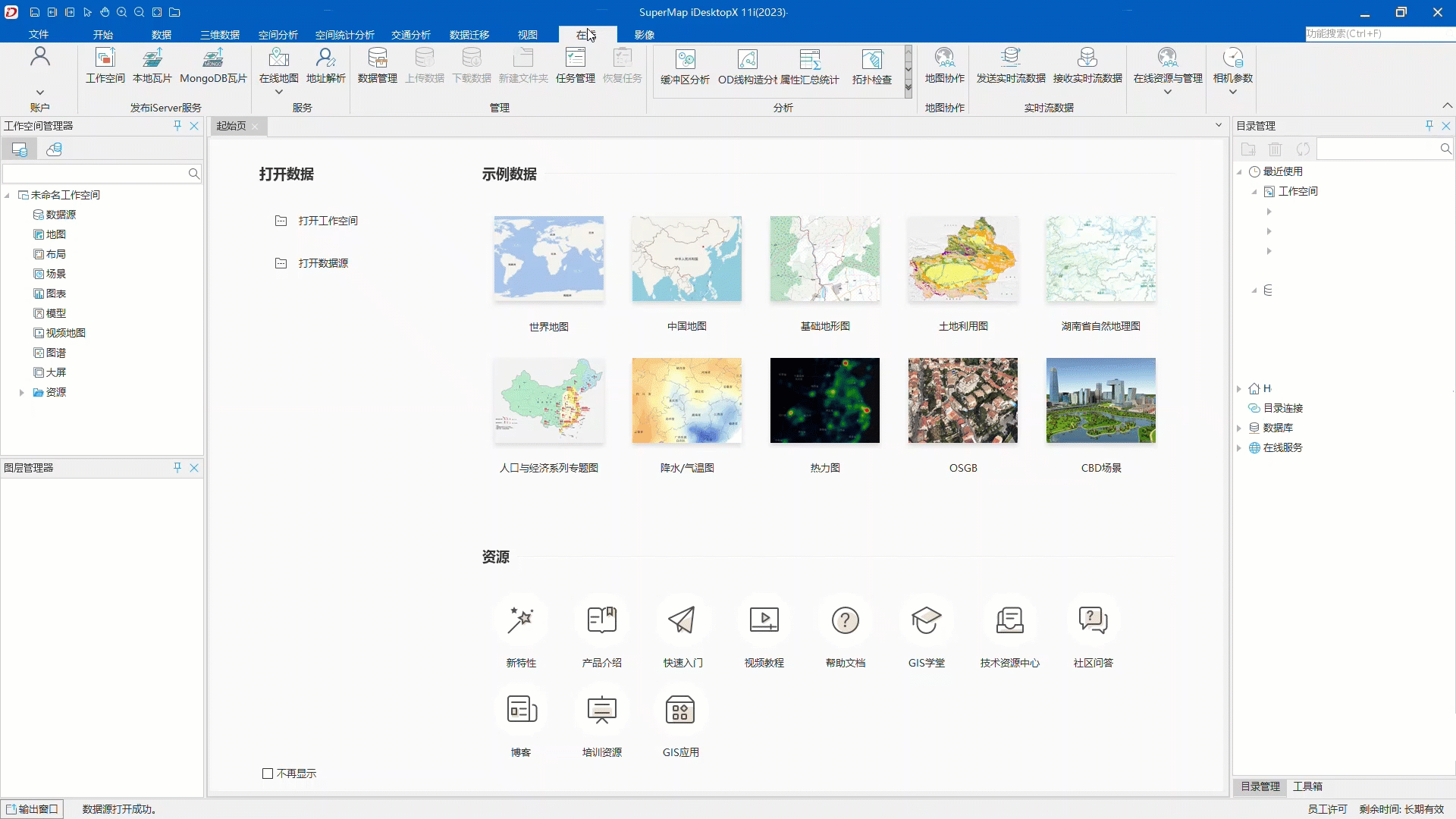
第三部分 在SuperMap iPortal中调用资源
Step1 注册服务
点击SuperMap iPortal“资源中心”>“服务”>“注册服务”。
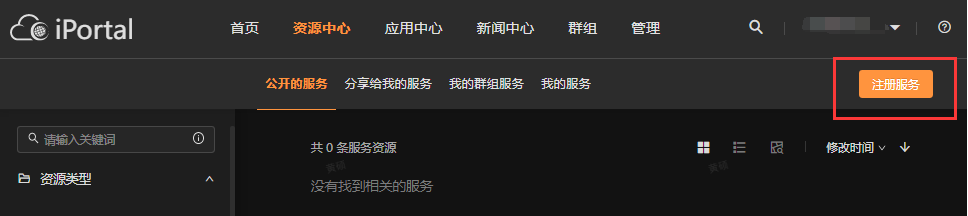
注册服务配置如下:
- 服务类型:选择“SuperMap REST Service”
- 服务地址:一键复制Step3中服务密钥关联的服务地址
- 服务名称:按需填写
- 指定凭据:勾选指定凭据,点击“添加凭据”
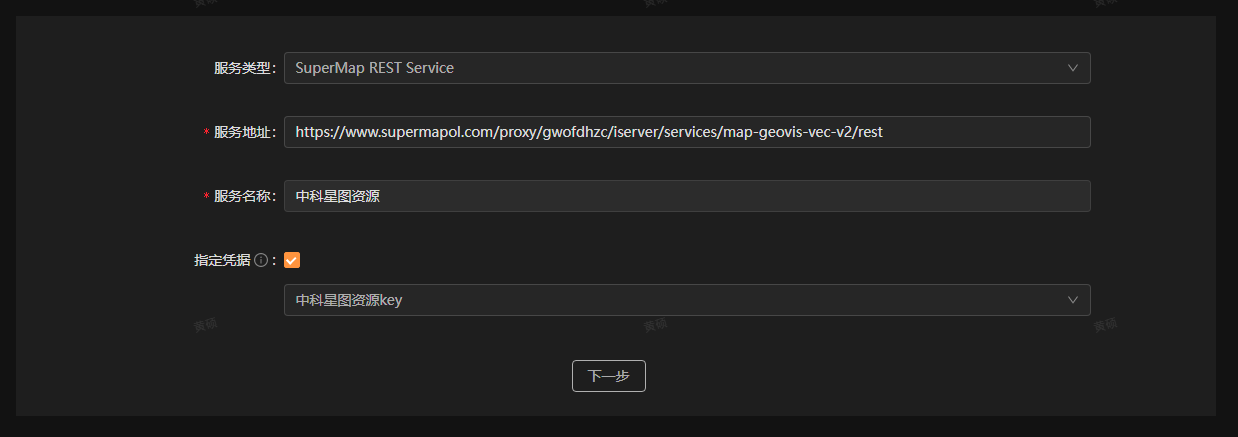
Step2 添加凭据
添加凭据配置如下:
- 凭据名称:按需填写
- 凭据类型:选择“TOKEN作为查询参数认证”
- 令牌字段名:填写“key”
- 令牌值:一键复制Step3中的服务密钥
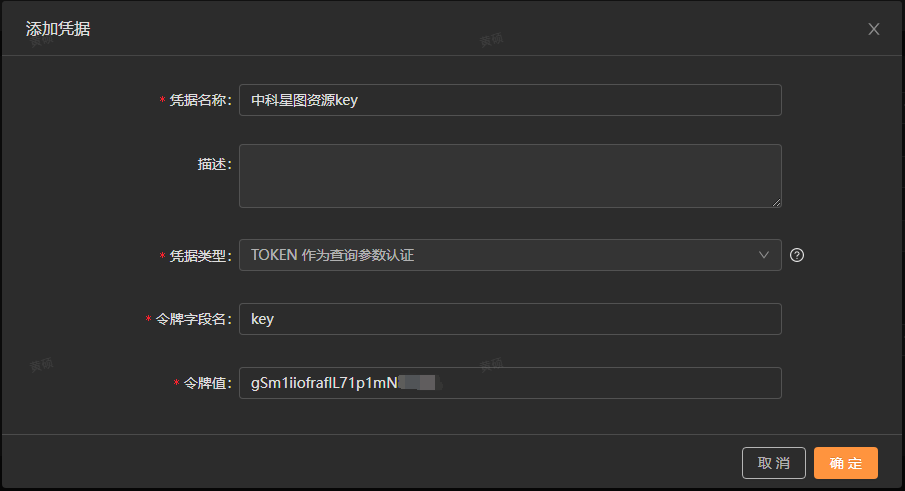
Step3 填写元数据信息
元数据信息按需填写。
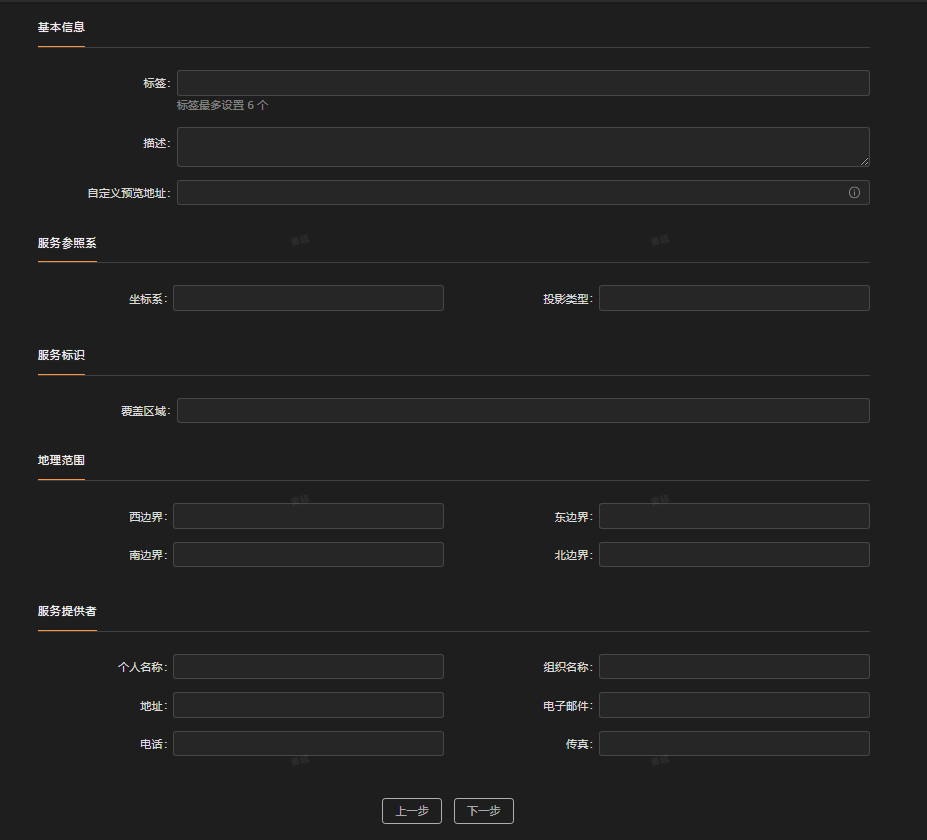
Step4 设置公开范围
配置服务共享设置,按需选择服务公开范围。

点击“注册”,即可在SuperMap iPortal中打开该服务。
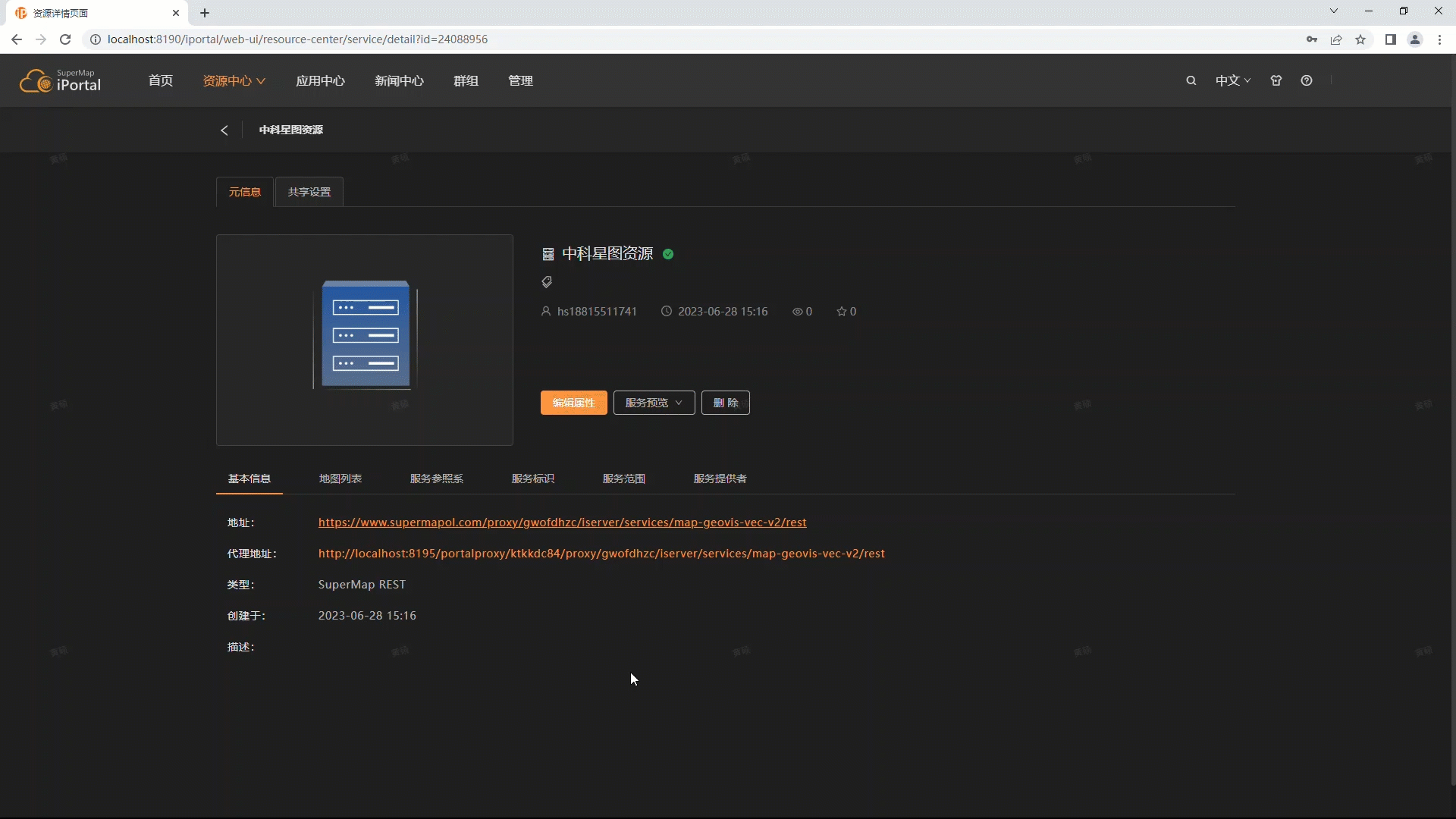
此外,SuperMap iPortal还支持调用SuperMap Online第三方底图资源作为WebApps上的底图。
第四部分 在SuperMap iPortal中配置WebApp底图
Step1 设置服务权限
点击服务右下角的“更多”符号 >“查看详情”,在“共享设置”标签页中,设置服务的共享范围为“公开查看”。
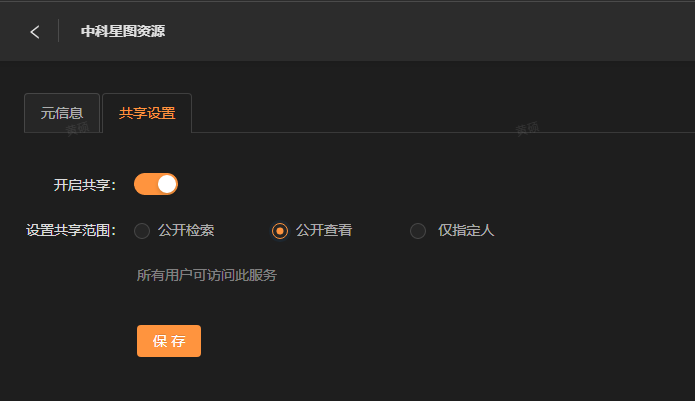
Step2 配置底图
在SuperMap iPortal首页,点击“管理”>“站点配置”>“底图配置”。 点击“添加底图”>“地图服务”,选择所需的服务资源与WebApps,即可完成底图配置。本例以数据上图WebApp为例展示配置过程。
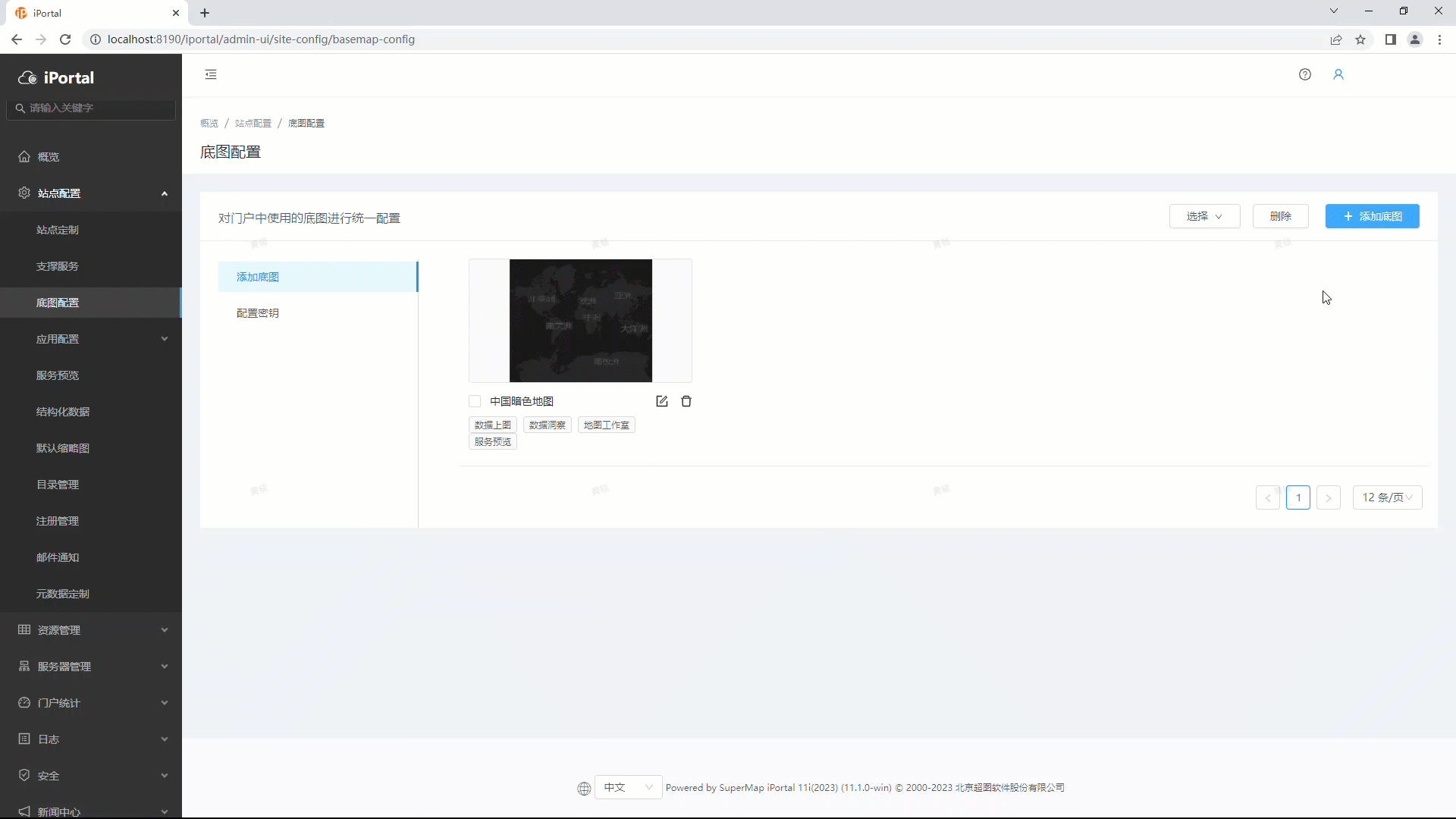
点击SuperMap iPortal“应用中心”>选择相应的WebApp>“新建”,即可在该WebApp上看到配置成功的底图。